

در زمان کار با دوربین های مداربسته ممکن است با مشکلاتی از جمله قرمز شدن تصویر دوربین مداربسته مواجه شویم. این دسته از مشکلات موجب می شوند تا دوربین کارایی خوبی نداشته باشد. برای رفع آنها ابتدا باید علت بروز این تغییرات را جویا شویم. در این مقاله سعی شده است تا علت تغییر رنگ تصویر دوربین مداربسته در حالت های مختلف بررسی شود.
به این ترتیب می توانیم علت بنفش یا صورتی شدن تصویر، سیاه شدن تصویر و به طور کلی دلیل رنگی شدن تصویر را بیابیم و برطرف کنیم. این مطالب از داهوا پلاس بسیار کمک کننده و کاربردی هستند و می توان به عنوان بخش تکمیلی آموزش نصب دوربین مداربسته آن را قرار داد.
با گذشت زمان ممکن است تصاویری که دوربین مداربسته شما تصویربرداری می کند دچار تغییر شوند مثلا رنگ سبز مایل به قرمز یا حتی صورتی روشن شود. قرمز شدن تصویر دوربین مداربسته، بنفش شدن تصویر دوربین مداربسته و سیاه و سفید شدن تصویر دوربین مداربسته از مشکلاتی است که شاید شما با آن روبرو شده اید.
عوامل زیادی وجود دارند که باعث ایجاد این مشکلات می شوند. علت تغییر رنگ تصویر دوربین مداربسته ممکن است این باشد که در تراشه دوربین مداربسته مشکلی وجود دارد و یا ورژن نرم افزار آن قدیمی و بروز نشده باشد. اختلال در رنگ های تصویر دوربین مداربسته ممکن است به دلایل سخت افزاری مانند آسیب به سنسور یا بخشی از دوربین، منبع تغذیه ناکافی و نامناسب، آسیب دیدگی کابل شبکه و یا کابل کواکسیال و یا حتی نصب نامناسب آن نیز باشد.
دلایل دیگر تغییر رنگ تصویر دوربین مداربسته به احتمال زیاد مربوط به مشکلات نرم افزاری ست؛ یعنی ایجاد اشکال در تنظیمات رکوردرها (NVR/DVR)، تنظیمات دوربین، تنظیمات ATW/ATB، حتی ممکن است مربوط به نور مادون قرمز باشد که درست کار نمی کند.
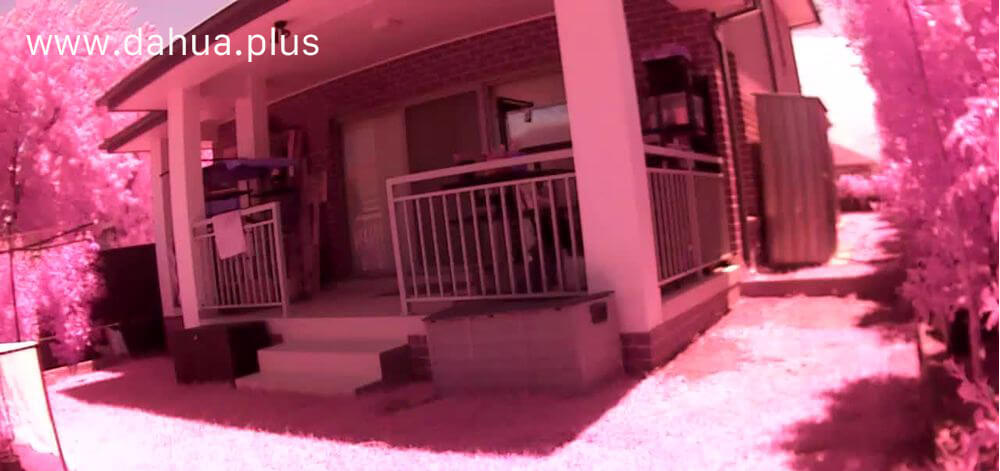
امروزه دوربین های مداربسته سیاه و سفید جای خودشان را به دوربین های رنگی داده اند زیرا اهمیت استفاده از دوربین های رنگی به منظور مشاهده دقیق تر جزییات و شناسایی سارقین بسیار بالا رفته تا جایی که برخی برند ها شروع به تولید دوربین مداربسته دید در شب رنگی کرده اند. اما گاهی دوربین مداربسته رنگی نیز سیاه و سفید میشود که علت این تغییر رنگ دوربین مداربسته را باهم بررسی میکنیم.
ممکن است علت تغییر رنگ دوربین مداربسته روشن شدن نور مادون قرمز با وجود نور و روشنایی کافی باشد. مادون قرمز در شب و در نور کم فعال میشود تا تصویر بهتری را به مانیتور برساند. علت میتواند کثیف بودن لنز دوربین مداربسته ویا هنگ کردن دوربین باشد. که با شروع مجدد دستگاه میتوان علت تغییر رنگ دوربین مداربسته را از بین برد.
از دیگر دلایل تغییر رنگ تصویر دوربین مداربسته وجود گرد و غبار موجود در هوا است. نشست گرد و غبار بر روی لنز ایجاد نقطه های سفید کرده و تصویر بدست آمده را خراب میکند برای رفع آن نیز باید از متخصصین این کار کمک بگیرید.
گاهی ممکن است زاویه دوربین مداربسته یا بزرگنمایی آن در حدی باشد که باعث بازتاب نور به دوربین بشود که این بازتاب در تغییر رنگ دوربین مداربسته موثر است و درنتیجه نصب غیر اصولی رخ میدهد.

حتماً تا به حال شاهد تصاویر ضبط شده ی دوربین های مدار بسته به رنگ قرمز بوده اید. این مشکل نسبتاً رایج می باشد که علل و راهکار های متفاوتی برای رفع آنها رائه شده است. برای برطرف کردن مشکلات ناشی از تغییر رنگ تصاویر ضبط شده توسط دوربین های مدار بسته، پیشنهاد می شود روش های ارائه شده را به ترتیب بررسی و سپس در صدد رفع آن برآیید.
اولین اقدام، بررسی کابل اتصال دوربین مدار بسته می باشد که در صورت بروز قرمزی در تصاویر ضبط شده، باید چک شود. چنانچه این کابل مشکلی داشته باشد موجب ایجاد تغییر رنگ تصاویر ضبط شده می شود.
از تنظیمات درست و صحیح صفحه ی نمایشگر خود کسب اطمینان کنید. در صورت تنظیم نبودن، سعی کنید آن را تنظیم کنید و اگر همچنان رنگ ها به درستی نمایش داده نمی شوند، مانیتور را به تنظیمات اولیه ( resret factory ) برگردانید.
علت تغییر رنگ تصاویر ممکن است ناشی از اختلال در تنظیمات دستگاه NVR باشد. در صورت نیاز، دستگاه DVR یا NVR را به حالت اولیه کارخانه برگردانید تا اشکال تغییر رنگ، رفع شود.
اگر با بررسی موارد بالا، همچنان اشکال قرمزی تصاویر وجود داشت، در قدم بعدی دستگاه ICR در دوربین مدار بسته را بررسی کنید. وجود اشکال در این دستگاه باعث به وجود آمدن هاله ی قرمز یا بنفش در اطراف تصاویر دوربین های مدار بسته می شود. اگر ایراد از دستگاه ICR باشد، چاره ای جز تعویض آن وجود ندارد.
وجود اشکال در CCD نیز از دیگر عواملی است که در قرمز شدن تصاویر دوربین مدار بسته مؤثر می باشد. اگر تشخیص نهایی، وجود مشکل در CCD بود، اقدام به تعویض آن نمایید.
برای کسب اطمینان از درستی کابل VGA می توانید یک مرتبه آن را با یک کابل VGA دیگر تعویض کنید. چنانچه اختلال تغییر رنگ برطرف شد، مشخص می شود که کابل VGA قبلی باعث بروز این اختلال بوده است و باید یک کابل جدید تهیه و خریداری کنید.

علت تغییر رنگ تصویر دوربین مداربسته به بنفش یا صورتی، می تواند به دلیل یک نرم افزار بد ، سیستم عامل بد ، تنظیمات اشتباه و یا حتی یک محیط بسیار سرد و … باشد. با این وجود، در اکثر مواقع علت نمایش تصویر صورتی در دوربین مداربسته عملکرد نادرست فیلتر IR cut است.
فیلتر IR Cut مخفف عبارت Infrared Cut Removal است. فیلتر ای ار کات یک فیلتر رنگی است که نور مادون قرمز را مسدود می کند. ممکن است در طول شبانه روز نور مادون قرمز طبیعی که در محیط اطراف وجود دارد اختلال در تصاویر ایجاد شود. لذا به منظور جلوگیری از این مشکلات از فیلتر برش IR در که جلوی سنسور دوربین نصب است، استفاده می شود. وظیفه این فیلتر جلوگیری از بروز نور مادون قرمز به سنسور تصویر است.
به این ترتیب، فیلتر IR Cut یک قطعه فیزیکی است که به صورت اتوماتیک خاموش و روشن می شود تا نور نامرئی را فیلتر کند.اما گاهی اوقات ممکن است این قطعه فیزیکی (IR Cut) تا حدی در حالت شب گیر کند و به درستی بسته نشود یا اینکه به به هر نحوی آسیب ببیند. به عنوان مثال گاه در دمای بسیار پایین (-20 c) ممکن است فیلتر ir مسدود شود. در این حالت شما تصاویر را به رنگ بنفش یا سبز خواهید دید.
برای رفع مشکل بنفش شدن تصویر دوربین می توانید چند بار چراغ ir led را خاموش و روشن کنید تا فیلتر ir به حالت اولیه برگردد. به این ترتیب ممکن است دیگر شاهد تصویر بنفش در مانیتور نخواهید شد.
برای خاموش کردن چراغ های IR LED می توانید در بخش تنظیمات دوربین این کار را انجام دهید. در غیر این صورت می توانید با باز کردن دوربین و جدا کردن فیزیکی کابل مربوطه این کار را انجام دهید. (جهت انجام این کار می توانید از دفترچه راهنما دوربین مداربسته استفاده کنید).
منبع تغذیه دوربین را خاموش کنید و حدود 20 ثانیه صبر کنید و مجددا دوربین را روشن کنید. اگر دوربین بی سیم دارید باید باتری را از داخل دوربین خارج کنید. پس از آن مجددا برنامه دوربین را تنظیم نمایید.
در بسیاری موارد با برگرداندن تنظیمات دوربین به حالت کارخانه (به خصوص در دوربین های تحت شبکه) فلیتر ir نیز به تنظیمات اولیه بر می گردد. در این حالت ممکن است تا حد زیادی مشکل صورتی شدن تصویر دوربین درست شود.
در موارد بسیار کم ممکن است مشکل از به روز نبودن سیستم عامل باشد. در این صورت بهتر است جهت عیب یابی این بخش را نیز به روز کنید.